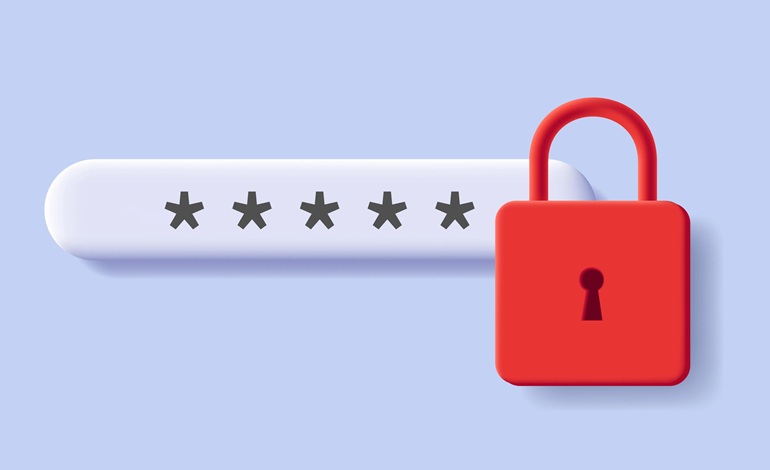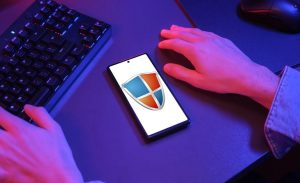با افزایش تعداد نقضهای داده در سراسر جهان، اطمینان از امنیت رمزهای عبور شخصی بیش از پیش اهمیت پیدا کرده است. حتی اگر از رمزهای عبور قوی و منحصربهفرد استفاده کنید، باز هم احتمال دارد اطلاعات شما در معرض خطر قرار گیرد. به همین دلیل، استفاده دورهای از ابزارهای رایگان برای بررسی امنیت رمز عبور توصیه میشود.
1. ?Have I Been Pwned
Have I Been Pwned یکی از معتبرترین ابزارهای بررسی امنیت رمز عبور است که توسط Troy Hunt، پژوهشگر امنیتی، ایجاد شده است. این سرویس به شما امکان میدهد بررسی کنید که آیا ایمیل یا رمز عبور شما در نشتهای اطلاعاتی افشا شده است یا خیر.
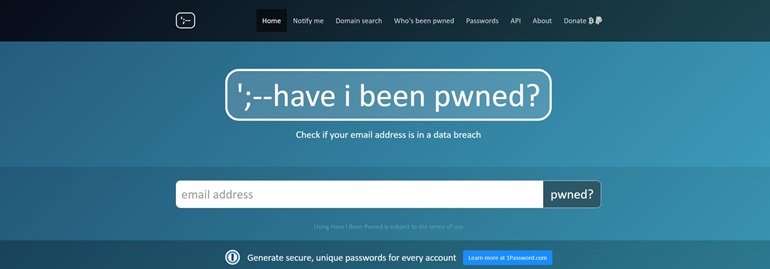
این پایگاه داده شامل اطلاعات مربوط به میلیاردها حساب کاربری است که در حملات سایبری مختلف به سرقت رفتهاند. برای استفاده از این ابزار، کافی است ایمیل خود را در نوار جستجو وارد کنید و روی گزینه “pwned” کلیک کنید. اگر ایمیل شما در یک نشت اطلاعاتی ظاهر شده باشد، لیستی از حملات مرتبط نمایش داده میشود. در این صورت، توصیه میشود رمز عبور خود را فوراً تغییر دهید و در صورت امکان، احراز هویت دو مرحلهای را فعال کنید.
علاوه بر بررسی ایمیل، این سرویس امکان بررسی رمز عبور را نیز فراهم میکند. شما میتوانید رمز عبور خود را وارد کنید تا ببینید آیا قبلاً در یک نشت اطلاعاتی افشا شده است یا خیر. البته، این بررسی به صورت امن و رمزگذاریشده انجام میشود تا اطلاعات شما در معرض خطر قرار نگیرد.
2. Enzoic Password Checker
برخلاف سرویس قبلی، ابزار “Enzoic” بهطور مستقیم رمز عبور شما را بررسی میکند. این سرویس همچنین میزان امنیت رمز عبور را با یک نشانگر بصری نمایش میدهد. در صورت شناسایی ضعف یا نقض امنیتی، فوراً به شما هشدار داده میشود.
3. Google Password Checkup
ابزار مدیریت رمز عبور گوگل که در مرورگر کروم تعبیه شده است، امکان بررسی رمزهای عبور فاششده را فراهم میکند. برای استفاده از این قابلیت، به مسیر Settings > Password & Autofill > Google Password Manager بروید و گزینه Check Passwords را انتخاب کنید.
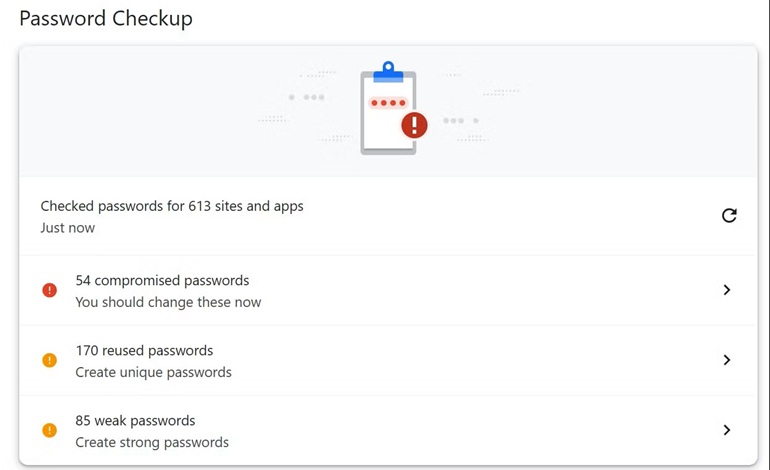
4. نظارت بر رمزهای عبور با Apple iCloud Keychain
Apple iCloud Keychain یک روش ساده و مؤثر برای بررسی و مدیریت رمزهای عبور ذخیرهشده در دستگاههای متصل به حساب iCloud شما ارائه میدهد. همانند ابزار بررسی رمزهای عبور Google Chrome، این قابلیت بهطور خودکار رمزهای عبور ضعیف و در معرض خطر را شناسایی کرده و آنها را در یک بخش اختصاصی نمایش میدهد، تا بتوانید رمزهای عبور آسیبپذیر را تغییر دهید.
فرایند دسترسی بسته به نوع دستگاه اپل شما متفاوت است:
- iOS/iPadOS: وارد Settings > Passwords > Security Recommendations شوید.
- macOS: به System Settings > Passwords > Security Recommendations مراجعه کنید.
- Safari: وارد Settings > Passwords شوید.
برای استفاده از این ویژگی، باید گزینه Detect Compromised Passwords را فعال کنید. پس از فعالسازی، iCloud Keychain بهطور خودکار هرگونه رمز عبور آسیبپذیر را تشخیص داده و به شما هشدار میدهد تا اقدامات لازم برای افزایش امنیت حسابهای خود را انجام دهید.
5. بررسی از طریق اپلیکیشن مدیریت رمز عبور
اگر از یک برنامه مدیر رمز عبور استفاده میکنید، باید بدانید که بسیاری از این ابزارها قابلیت بررسی رمزهای عبور افشا شده را دارند. این ویژگی به شما کمک میکند تا رمزهای عبور ذخیرهشده در مدیر رمز عبور خود را بررسی کرده و در صورت افشا شدن، آنها را تغییر دهید.
همچنین، بسیاری از مدیران رمز عبور شخص ثالث مانند 1Password، LastPass و Bitwarden دارای قابلیت بررسی رمزهای عبور افشا شده هستند. برای بررسی رمزهای عبور در این ابزارها، کافی است نام مدیر رمز عبور خود را جستجو کرده و دستورالعملهای مربوط به بررسی رمزهای عبور را دنبال کنید.
6. ابزارهای بررسی رمز عبور در مجموعههای آنتیویروس
بسیاری از نرمافزارهای آنتیویروس امروزی دارای قابلیت بررسی رمزهای عبور افشا شده هستند. اگر از یک مجموعه امنیتی شخص ثالث مانند Kaspersky، Norton یا Bitdefender استفاده میکنید، احتمالاً این ابزارها دارای مدیر رمز عبور داخلی و ابزار بررسی رمزهای عبور هستند. این ویژگی به شما کمک میکند تا رمزهای عبور ذخیرهشده را بررسی کرده و در صورت افشا شدن، آنها را تغییر دهید.
اگر از Windows Security در ویندوز 11 استفاده میکنید، میتوانید با مراجعه به Virus & Threat Protection وضعیت آنتیویروس خود را بررسی کنید. همچنین، در بخش Manage Providers میتوانید ببینید که آیا آنتیویروس شخص ثالثی روی سیستم شما فعال است یا خیر.